无论您是音乐爱好者,我们都知道音乐具有治疗功能,大多数人在坐在iPad上时都会下载自己喜欢的歌曲并听以治愈自己。如果您的 iPad 提醒您由于 iPad 的存储空间已满而无法下载您喜欢的音乐怎么办?你应该怎么做?删除其中的一部分?不,你绝对不会这样做。放松一下,我们可以将音乐从iPad带到计算机上,因此不仅可以保留所有音乐,还可以 释放iPad的空间。这绝对是一石二鸟。
那么,如何将音乐从iPad复制到计算机?在这里,在这篇文章中,我将为您提供四种简单的方法 如何将音乐从iPad传输到计算机以供选择。让我们一起学习。

作为Apple用户,iTunes可能是您将音乐从iPad传输到计算机的首选。作为 Apple 的官方媒体管理软件,它提供了将 iPad 音乐同步到您的计算机的功能。但是,需要注意的是,使用 iTunes 将音乐从 iPad 传输到计算机仅支持从 iTunes Store 购买的歌曲。
如何使用 iTunes 将音乐从 iPad 移动到计算机?
步骤 1。确保您的计算机上安装了 最新版本的 iTunes 。
第2步。启动iTunes并插入iPad。当iPad上出现提示时,点击“信任”。
第 3 步。单击iTunes菜单中的“帐户”,然后转到“授权”并选择“授权此计算机”。

第 4 步。接下来,单击菜单中的“文件”,选择“设备”,然后选择“从[您的iPad名称]转移购买”。

第 5 步。要查看您的歌曲,请单击“最近添加”。
第 6 步。选择您想要的歌曲,然后单击“下载”按钮将其保存到您的计算机。
这是我想向您介绍的最佳解决方案。Coolmuster iOS Assistant,一个流行,专业,全面和多功能的程序,可以帮助您轻松地将音乐文件从iPad传输到计算机。如果您正在寻找一种有效且安全的方式 如何在没有iTunes的情况下将音乐从iPad传输到计算机,那么此程序是您的最佳选择。
Coolmuster iOS Assistant能为您做些什么?
以下是使用 iOS 助手将歌曲从iPad复制到计算机的方法:
01单击下载按钮在您的 PC 或 Mac上安装此程序的正确版本。然后,启动它。
02使用USB将iPad插入计算机,使用密码解锁iPad,然后在弹出窗口询问您是否信任此计算机时点击“信任”按钮。然后,点击iPad上的“继续”选项以使程序继续进行。当你完成操作时,你可以看到这样的界面。

03选择左侧的“音乐”按钮,您将有三个类别:“歌曲”,“语音备忘录”和“铃声”。选择文件夹,所有音乐详细信息将显示在右侧面板上。勾选要进入计算机的音乐,然后按“导出”按钮开始传输。

如果您想将音乐从计算机传输到 iPad,您可以阅读本文以了解如何操作。
如何将音乐从计算机传输到 iPad(2024 年的新提示)如果您已订阅 Apple Music 或 iTunes Match,您还可以使用 iCloud 将音乐从 iPad 带到计算机。但是,请确保您有足够的iCloud存储空间。(iCloud存储空间还不够吗?)
以下是使用iCloud将歌曲从iPad获取到计算机的方法:
步骤 1。首先确保您的 iPad 有稳定的互联网连接。
第2步。然后,转到iPad上的“设置”应用程序,按“音乐”图标,然后打开“库”部分下的“iCloud音乐库”旁边的按钮。

第 3 步。在PC上打开最新的iTunes,单击“编辑”选项,然后从菜单中选择“首选项”。

第 4 步。转到“常规”面板,勾选“iCloud音乐库”框,然后按“确定”按钮进行同步。现在,您从iCloud音乐库中的音乐将上传到iTunes。

第 5 步。在您的 PC 上找到 iTunes 音乐文件夹。路径为“\Libraries\Music\iTunes\iTunes Media\Music”。找到文件夹,然后将文件夹拖放到 PC 上的桌面上。
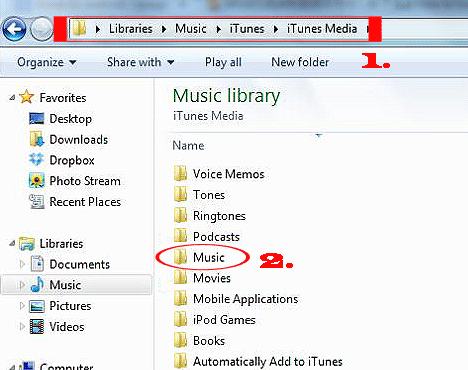
AirDrop是一种用于在Apple设备之间快速传输文件的工具。用户可以使用 AirDrop 将音乐从 iPad 传输到 Mac 电脑。这种方法不需要数据线,非常方便。(AirDrop是否卡在等待中?)
以下是如何通过AirDrop将iPad中的歌曲放到计算机上的方法:
步骤 1。在 Mac 和 iPad 上启用 AirDrop:


第2步。接下来,在iPad上打开音乐应用程序,然后选择要传输的音乐。
第 3 步。点击右下角的“更多”图标 (...),然后选择“分享歌曲”。从选项中选择“AirDrop”。
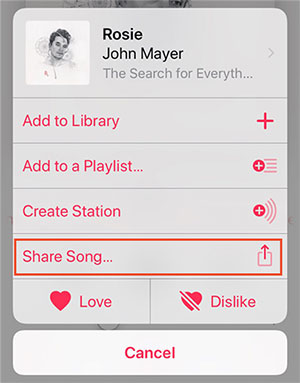
第 4 步。在您的 Mac上,将出现一个提示,询问您是否要接受传入的音乐文件。点击“接受”开始音乐传输。
上面的文章介绍了 4 种方法 如何将音乐从 iPad 传输到计算机.您可以根据自己的需要选择最合适的方法来执行此操作。每种方法都有其独特的优点,但建议使用 Coolmuster iOS Assistant ,因为它操作简单,功能强大,可以有效地帮助您管理 iOS 设备上的音乐和其他数据。
如果以上4种方式对您有帮助,请将此页面分享给有需要的朋友,如果您有任何问题,请留言。请让我知道我如何为您提供帮助。
相关文章: